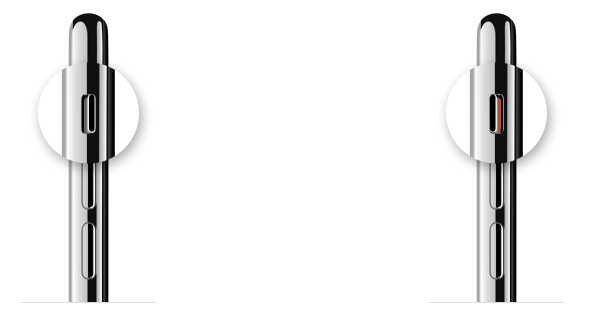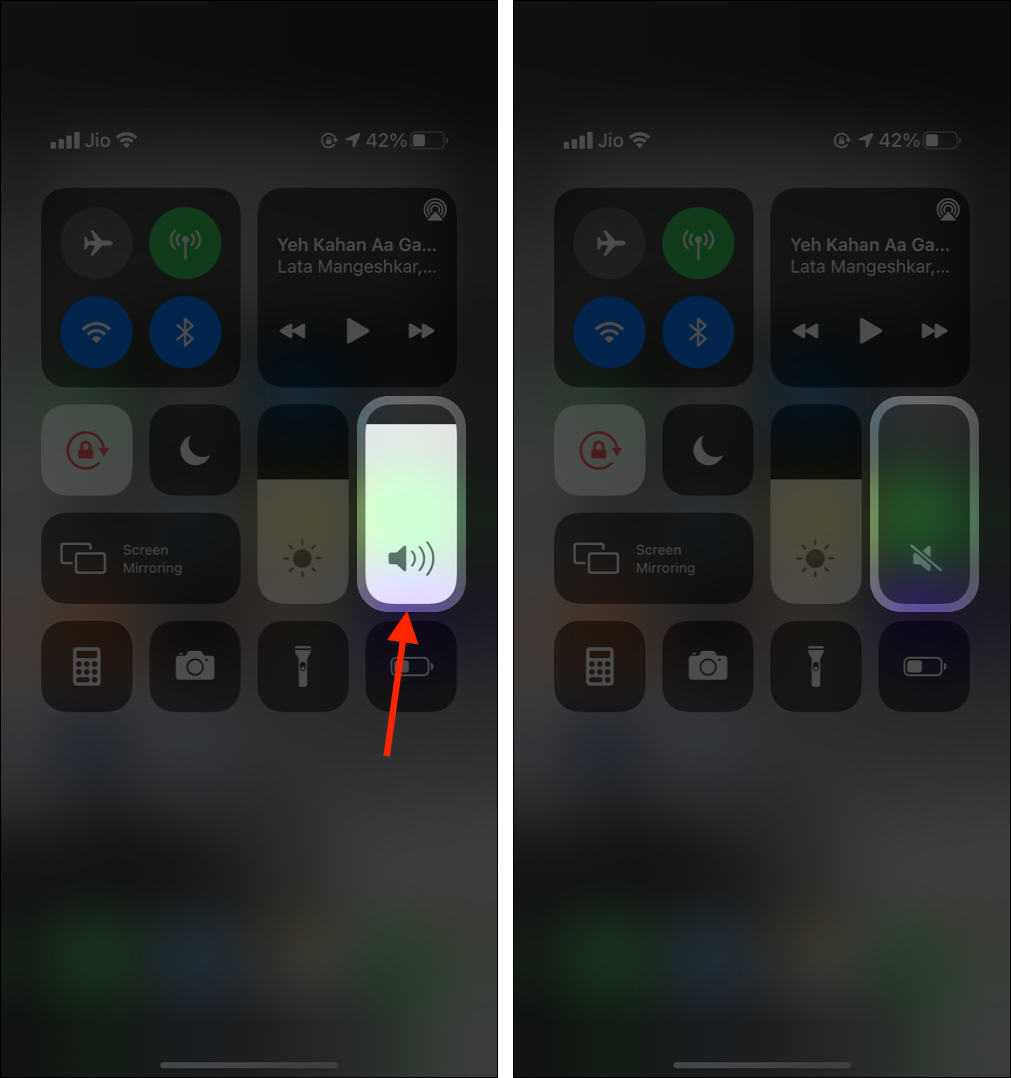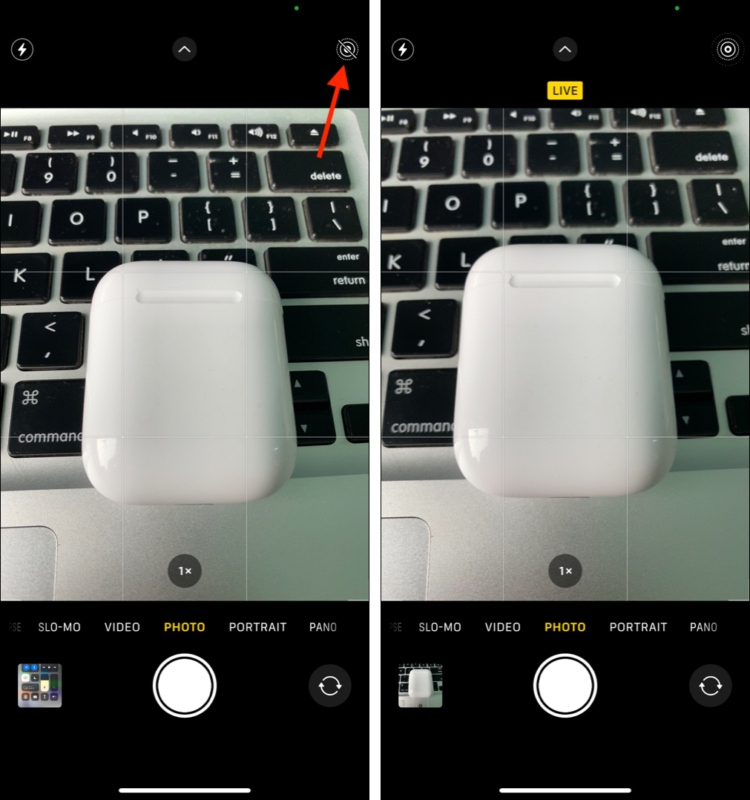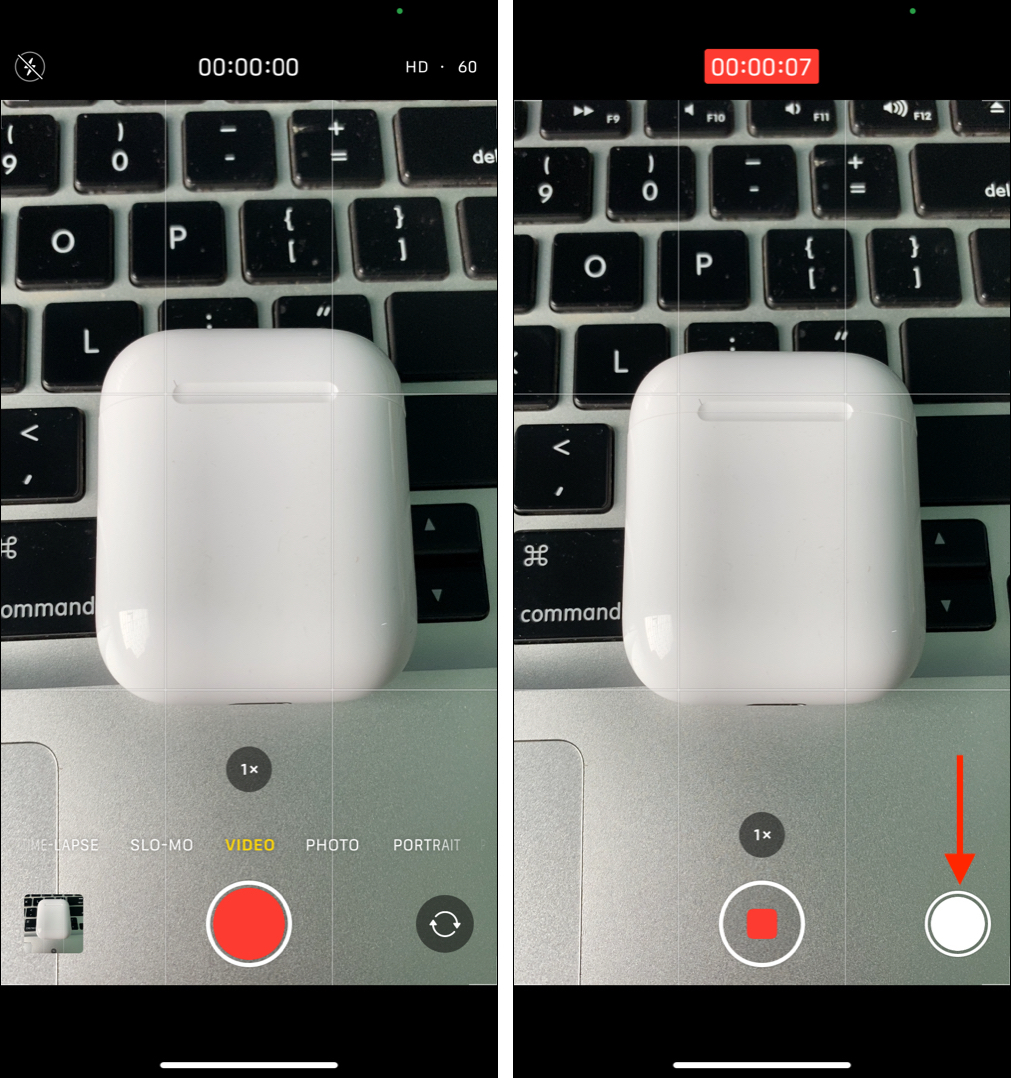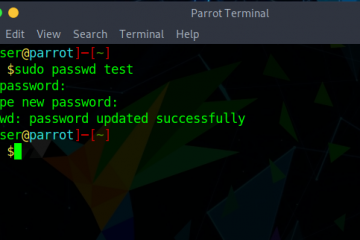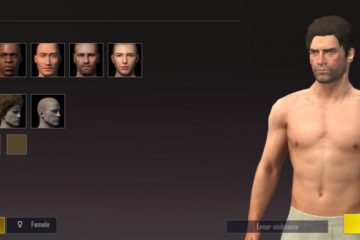เสียงชัตเตอร์ของกล้อง iPhone ดังขึ้นเมื่อคลิกที่ภาพโดยเฉพาะในห้องที่ไม่มีเสียงหรือการประชุม น่าเสียดายที่ไม่มีการสลับใน iOS หรือ iPadOS ที่ให้คุณปิดเสียงของกล้องได้อย่างสมบูรณ์
อย่างไรก็ตามมี 6 วิธีที่รวดเร็วและตรงไปตรงมาในการปิดเสียงชัตเตอร์ของกล้อง iPhone หรือ iPad ที่น่ารำคาญ ให้เราเริ่มต้นด้วยวิธีที่ง่ายที่สุด
หมายเหตุ : วิธีการที่ระบุไว้ใช้กับ iPhone ทุกรุ่นเว้นแต่จะระบุไว้เป็นอย่างอื่น
- ใช้สวิตช์ปิดเสียงเพื่อปิดเสียงของกล้อง
- ใช้ศูนย์ควบคุมเพื่อปิดเสียงของกล้อง
- เปิด Live Photo ซึ่งจะปิดใช้งานเสียงชัตเตอร์ที่น่ารำคาญ
- คลิกรูปภาพขณะบันทึกวิดีโอ
- เชื่อมต่อหูฟังแบบมีสายหรือไร้สายเช่น AirPods แล้วคลิกที่รูปภาพ
- เล่นเสียงและถ่ายภาพโดยไม่มีเสียง เสียงของกล้อง
1. ใช้สวิตช์ปิดเสียงเพื่อปิดเสียงกล้อง
วิธีปิดเสียงกล้อง iPhone ที่รวดเร็วที่สุดคือปิดเสียง หลังจากนี้เมื่อคุณถ่ายภาพคุณจะไม่ได้ยินเสียงชัตเตอร์ของกล้อง
ในการปิดเสียง iPhone ของคุณให้กดสวิตช์ที่ด้านซ้ายบนของ iPhone ของคุณ
<คลาส div="wp-block-image">
 ที่มา: Apple
ที่มา: Apple
หลังจากปิดเสียงคุณจะเห็นสีส้ม สีภายในปุ่มปิดเสียง
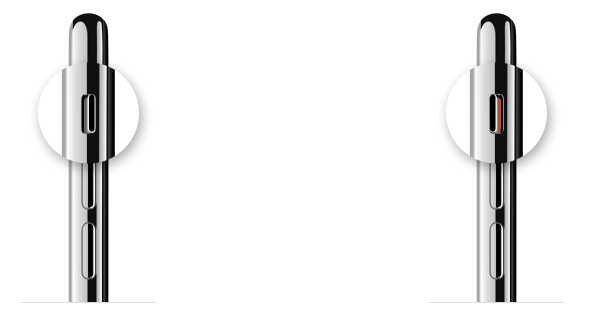 Source: Apple
Source: Apple
ตอนนี้เปิดแอปกล้องถ่ายรูปและ คลิกที่ภาพ จะไม่มีเสียงชัตเตอร์!
นอกจากนี้ยังจะปิดเสียงชัตเตอร์ของกล้องเมื่อคุณคลิกที่ภาพภายใน WhatsApp หรือแอปอื่น ๆ
หมายเหตุ : หลังจากคลิกเสร็จแล้วอย่า ลืมเปิดเสียง iPhone ของคุณโดยการกดสวิตช์เดิมขึ้น
2. ใช้ศูนย์ควบคุมเพื่อปิดเสียงของกล้อง
- เปิด ศูนย์ควบคุม
> บน iPhone ที่มี Face ID (iPhone X ขึ้นไป) ให้ปัดลงจากมุมขวาบน (โดยที่ ไอคอนแบตเตอรี่คือ)
> บน iPhone ที่มีปุ่มโฮมให้ปัดขึ้นจากด้านล่างของหน้าจอ
- ลากแถบเลื่อนระดับเสียงไปที่ศูนย์
- เปิดกล้องแล้วถ่าย รูปภาพ. ไม่มีเสียงคลิก
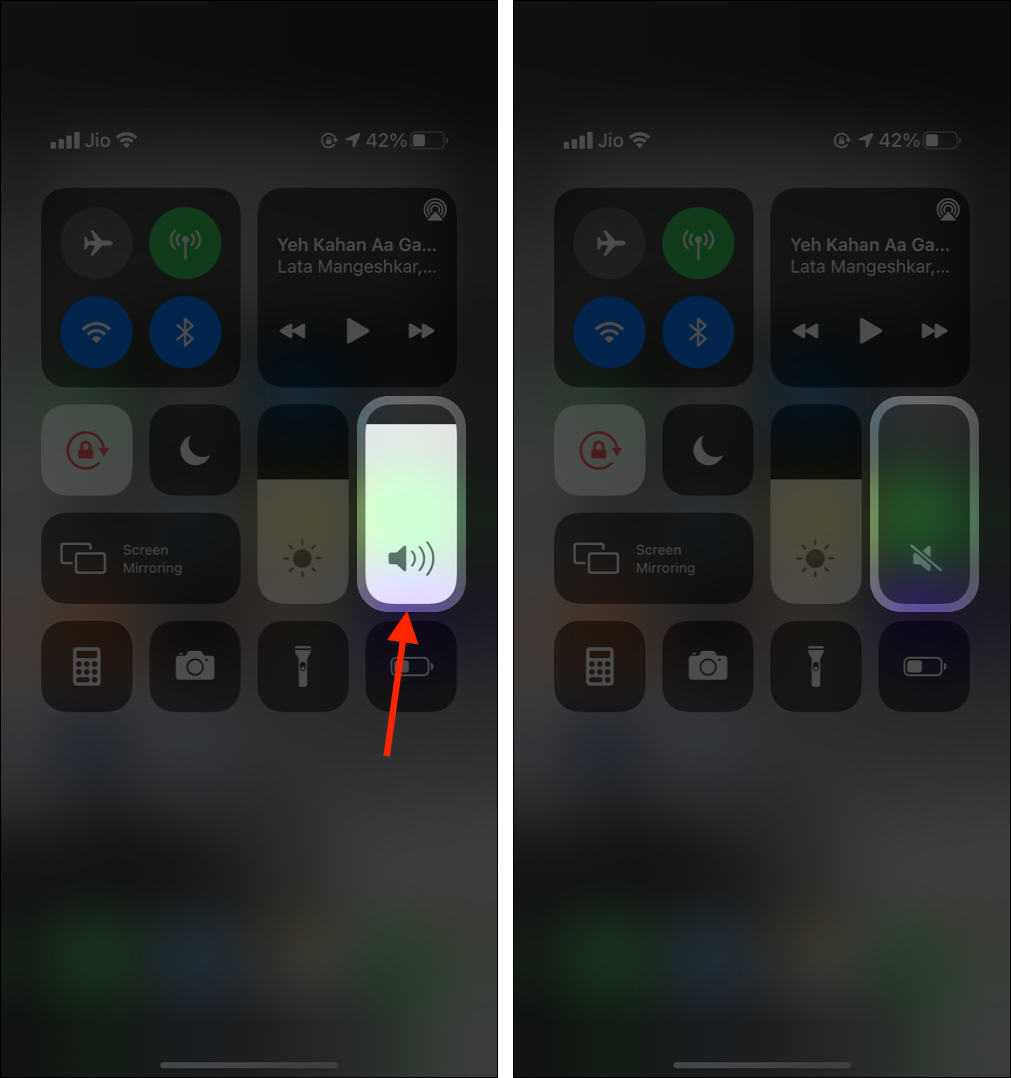
3. เปิด Live Photo ซึ่งจะปิดเสียงชัตเตอร์ที่น่ารำคาญ
Live Photos คือภาพ 3 วินาทีที่เคลื่อนไหวและมีเสียง เมื่อคุณถ่าย Live Photos จะไม่มีเสียงชัตเตอร์ของกล้อง (เพื่อจับภาพเสียงรอบข้าง)
ในการเปิดใช้งาน Live Photo ให้เปิดแอปกล้องถ่ายรูปแล้วแตะไอคอน ที่มีวงกลมสามวง . ใน iPhone รุ่นเก่าเมื่อเปิดใช้ Live photo ไอคอนจะกลายเป็นสีเหลือง ใน iPhone รุ่นใหม่ไม่มีเครื่องหมายทับด้านหลังอีกต่อไป คลิกที่รูปภาพเลย
เคล็ดลับ : ต้องการคลิก Live Photos เสมอหรือไม่ เปิด Live Photo จากแอพ Camera จากนั้นเปิด การตั้งค่า ของ iPhone → กล้องถ่ายรูป → รักษาการตั้งค่า →เปิดใช้งาน ภาพถ่ายสด ตอนนี้คุณได้ตั้งค่ากล้องของคุณให้เปิด Live Photos ไว้เสมอ
หมายเหตุ : ตามค่าเริ่มต้น Live Photo จะเปิดอยู่ ดังนั้นหากคุณปิดจากแอปกล้องถ่ายรูปแอปนี้จะปิดในครั้งถัดไปหากยังคงการตั้งค่าไว้
เกี่ยวข้อง: วิธีการเปลี่ยน Live Photos เป็นรูปภาพปกติบน iPhone หรือ iPad
คุณรู้หรือไม่ว่าคุณสามารถคลิกรูปภาพขณะบันทึกวิดีโอบน iPhone ได้ และในขณะที่ทำจะไม่มีเสียงชัตเตอร์ของกล้อง
4. คลิกที่ภาพขณะบันทึกวิดีโอ
- เปิดกล้องและปัดไปที่ วิดีโอ แตะที่ ปุ่มสีแดง เพื่อเริ่มการบันทึกวิดีโอ
- ตอนนี้แตะ ปุ่มสีขาว เพื่อคลิกรูปภาพขณะถ่ายวิดีโอ จะไม่มีเสียงกล้อง
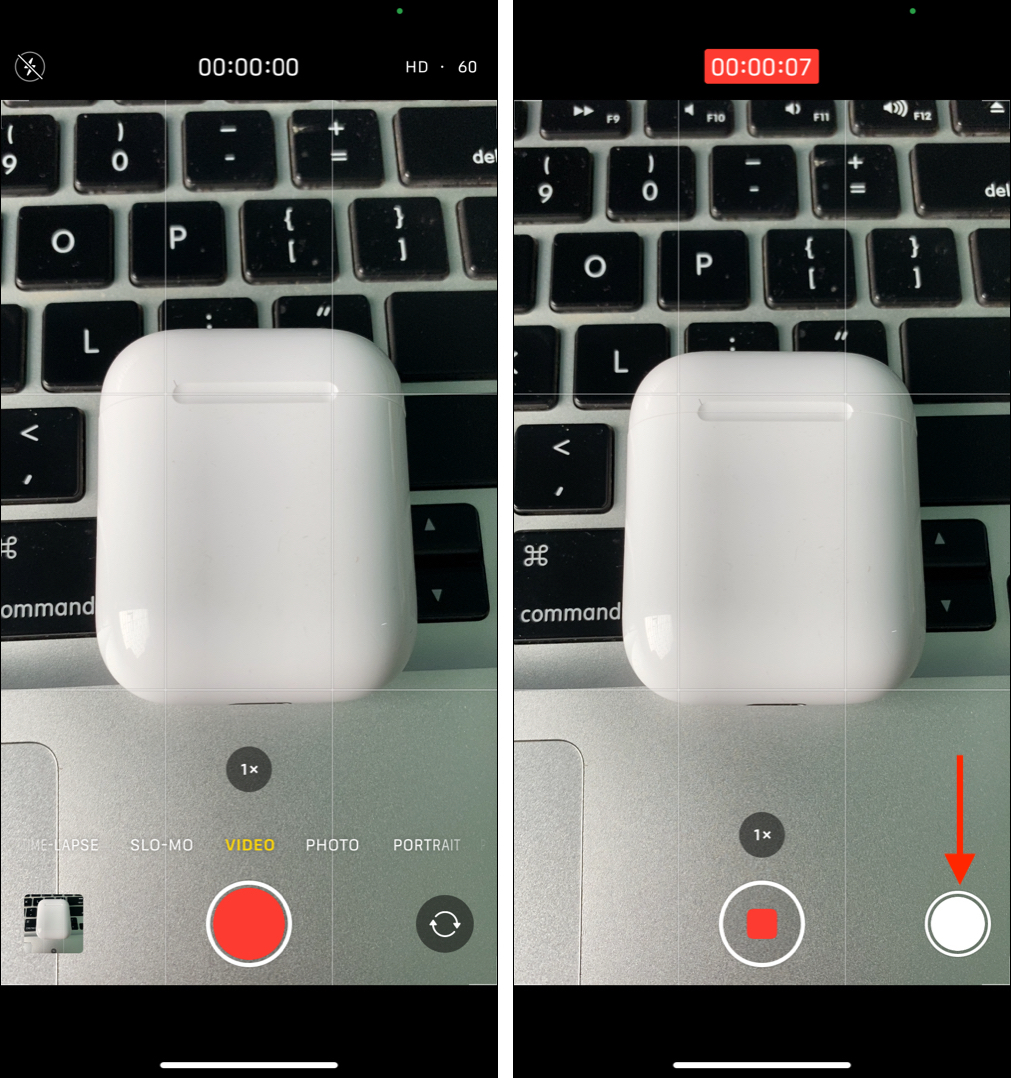
5. เชื่อมต่อหูฟังแบบมีสายหรือไร้สายเช่น AirPods แล้วคลิกที่ภาพ
ให้ฉันบอกคุณตรงๆว่านี่ไม่ได้ปิดเสียงชัตเตอร์ของกล้อง แต่ส่งสัญญาณไปที่หูฟัง ซึ่งหมายความว่าคนรอบข้างจะไม่ได้ยินเสียงกล้องที่ไม่จำเป็นเมื่อคุณคลิกที่รูปภาพ
หากคุณมี หูฟังแบบมีสาย เชื่อมต่อกับ iPhone ของคุณผ่านช่องเสียบหูฟังหรือพอร์ต Lightning หากคุณมีหูฟังบลูทู ธ ไร้สายเช่น AirPods ให้เชื่อมต่อ ตอนนี้เปิดแอปกล้องแล้วคลิกรูปภาพ เสียงชัตเตอร์จะดังในหูฟังที่เชื่อมต่อไม่ใช่ลำโพงของ iPhone
6. เล่นเสียงและถ่ายภาพโดยไม่มีเสียงของกล้อง
การแฮ็กนี้ไม่ได้ฆ่าเสียงของกล้อง แต่ทำให้ไม่ได้ยิน ในการใช้สิ่งนี้ให้เปิดเครื่องเล่นเพลงที่คุณเลือกและเล่นเพลง อาจเป็นแอป iOS Music หรือ third-แอปปาร์ตี้ เช่น Spotify, Amazon Prime Music, Saavn และอื่น ๆ
จากนั้นเปิดกล้องแล้วคลิกรูปภาพ เสียงชัตเตอร์แทบจะไม่ได้ยิน เสียงที่ออกจากแอพเพลงจะบดบังเสียงชัตเตอร์
นี่คือวิธีปิดเสียงชัตเตอร์ของกล้องบน iPhone เคล็ดลับที่นี่ใช้ได้กับ iPad เช่นกัน ฉันหวังว่าคำแนะนำสั้น ๆ นี้จะเป็นประโยชน์
ดังนั้นหากคุณไม่ปิดเสียงชัตเตอร์ของกล้อง iPhone ให้รีสตาร์ทอุปกรณ์และลองใช้วิธีแก้ปัญหาเหล่านี้ ก่อนออกเดินทางโปรดอ่านข้อมูลด้านล่าง
หมายเหตุเพิ่มเติม : ในบางประเทศเช่นญี่ปุ่นและเกาหลีคุณไม่ได้รับอนุญาตตามกฎหมายให้ปิดเสียงกล้องขณะคลิกที่ภาพ วิธีนี้จะช่วยให้มั่นใจได้ว่าคุณจะไม่ถูกสอดแนมหรือแอบถ่ายภาพที่ไม่ได้ร้องขอเมื่อบุคคลนั้นไม่รู้การกระทำของคุณ
โพสต์เกี่ยวกับกล้องเพิ่มเติม: